Как восстановить удаленные напоминания на iPhone
 Размещено от Лиза Оу / 01 апреля 2021 г. 09:00
Размещено от Лиза Оу / 01 апреля 2021 г. 09:00 Мне нравится напоминание на iPhone, которое так тесно связано с моей повседневной жизнью. Это напоминает мне важный график, чтобы я никогда не пропустил эти драгоценные события. К сожалению, мой маленький сын удалил все мои напоминания прошлой ночью, и я раздражен, потому что они ушли сейчас. так как я могу получить напоминания с iPhone? -Эми
На iPhone есть различные данные, такие как фотографии, сообщения, контакты и многое другое. Среди них напоминания, которые помогают людям вспомнить, когда и что они должны делать, становятся все более и более важными, потому что в их повседневной жизни так много разных вещей.
Если вы случайно удалили напоминания на iPhone или потеряли их по неизвестным причинам, вы можете использовать FoneLab iPhone восстановление данных.
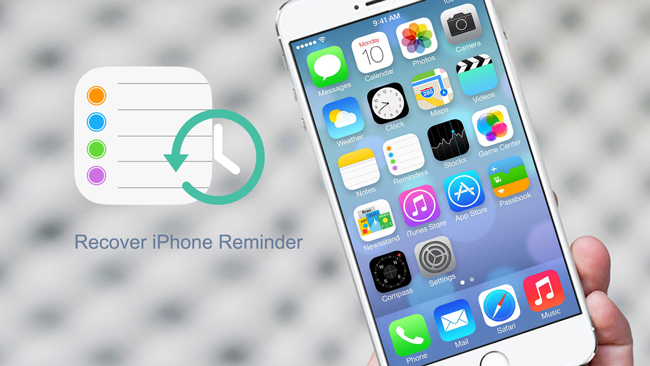
FoneLab iPhone восстановления данных это простой и мощный сторонний инструмент для восстановления ваших напоминаний. Это также полезно для восстановить удаленные фотографии с iPhone, восстановить заметки на iPhone, восстановить удаленные сообщения на iPhone 5s и больше. Вы можете закончить всю операцию в пару кликов.
Здесь мы расскажем, как восстановить напоминания iPhone с помощью FoneLab iPhone для восстановления данных тремя способами.

Список руководств
Прежде всего, вы должны скачать и установить FoneLab iPhone восстановление данных и запустите его на своем компьютере.
Доступны версии как для Windows, так и для Mac, пожалуйста, выберите подходящую для вас.
С помощью FoneLab для iOS вы сможете восстановить потерянные / удаленные данные iPhone, включая фотографии, контакты, видео, файлы, WhatsApp, Kik, Snapchat, WeChat и другие данные из резервной копии iCloud или iTunes или устройства.
- С легкостью восстанавливайте фотографии, видео, контакты, WhatsApp и другие данные.
- Предварительный просмотр данных перед восстановлением.
- Доступны iPhone, iPad и iPod touch.
Способ 1: получать напоминания с iPhone
Шаг 1 Выберите Восстановление с устройства iOSи подключите iPhone к компьютеру с помощью USB-кабеля, затем нажмите Начать сканирование.
Если вы хотите восстановить напоминания со сломанного iPhone, убедитесь, что вы подключили iPhone к компьютеру, и нажмите Доверие раньше.

Шаг 2 Нажмите Напоминания с левой панели.
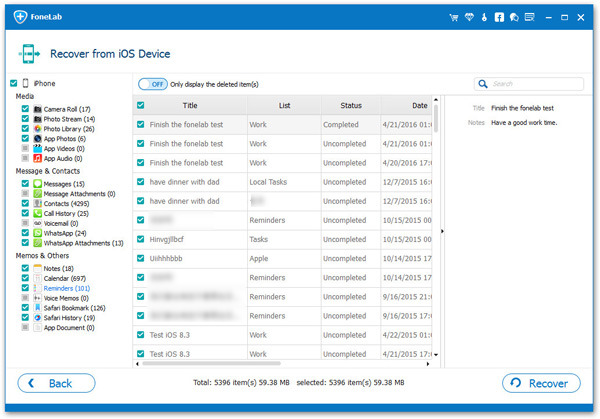
Шаг 3 Выберите нужные напоминания на свой iPhone, нажмите Recover в конце концов.
Обратите внимание, что вы можете искать ключевые слова в своих напоминаниях, чтобы найти их быстро.
Выше представлен простой способ восстановления напоминаний iPhone с вашего устройства. Если у вас есть резервные копии файлов iTunes или iCloud, вы можете выбрать извлечение напоминаний iPhone из резервных файлов.
Перейдем к его демонстрации.
Way 2: восстановить напоминания iPhone через iTunes
Обратите внимание, что этот метод требует, чтобы вы предварительно сделали резервную копию данных iPhone на компьютере с помощью iTunes.
Шаг 1 Выберите Восстановить из резервной копии файла iTunes и выберите один файл резервной копии iTunes, из которого вы хотите восстановить напоминания iPhone.

Шаг 2 Нажмите Напоминания из левой панели так же, как первый метод.
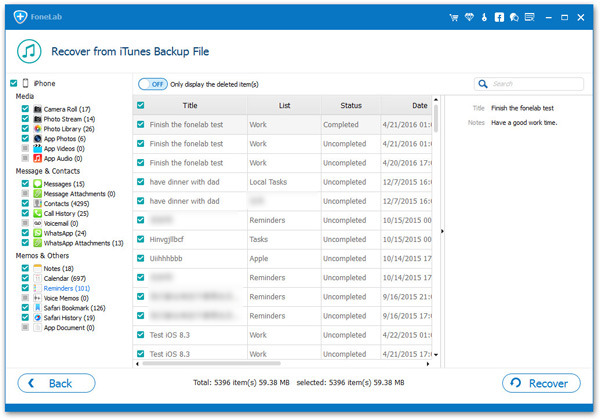
Шаг 3 Проверьте напоминания и нажмите Восстановление.
Это позволяет вам предварительно просмотреть напоминания, а затем подтвердить, если вам нужно восстановить этот элемент.
Способ 3: восстановить напоминания из iCloud
Шаг 1 Выберите Восстановить из резервной копии файла iCloud и войдите в свою учетную запись iCloud.
Наша программа не запомнит ваш аккаунт и пароль, не беспокойтесь о разглашении данных.

Шаг 2 Выберите правильный файл резервной копии и нажмите Скачать.
Шаг 3Отметьте тип файла, который вы хотите восстановить, затем нажмите Следующая.
Если вы предпочитаете проверять все данные iPhone, вы можете поставить галочку Выбрать все в нижней части окна.
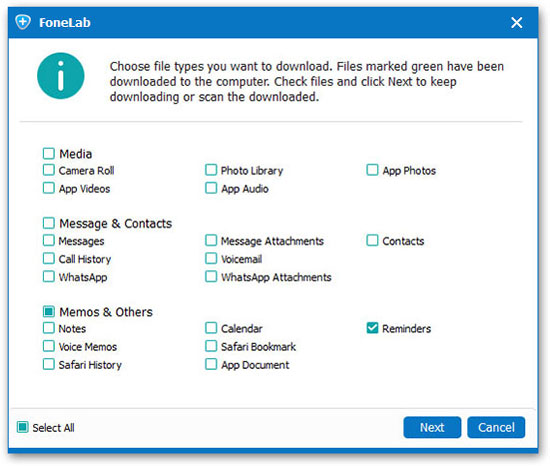
Шаг 4 Нажмите Напоминания и проверьте элементы, которые вам нужны, нажмите Recover в конце концов.
Вы можете включить кнопку в верхнем левом углу, чтобы отобразить только удаленные элементы.

Есть множество причин, по которым вам следует выбирать восстановление данных iPhone FoneLab, а не другие сторонние инструменты.
- Есть три способа выбора.
- Вы можете искать ключевые слова предметов, которые вы хотите быстро.
- Это позволяет вам просматривать элементы, прежде чем восстановить их.
- Обе версии для Windows и Mac предоставляются.
- Поддерживает iPhone, iPad и iPod touch.
- Восстановление до 19 видов данных на iPhone.
- Это простой в использовании.
- Не нужно беспокоиться о потере и разглашении данных.
С помощью FoneLab для iOS вы сможете восстановить потерянные / удаленные данные iPhone, включая фотографии, контакты, видео, файлы, WhatsApp, Kik, Snapchat, WeChat и другие данные из резервной копии iCloud или iTunes или устройства.
- С легкостью восстанавливайте фотографии, видео, контакты, WhatsApp и другие данные.
- Предварительный просмотр данных перед восстановлением.
- Доступны iPhone, iPad и iPod touch.
